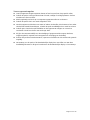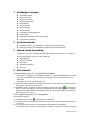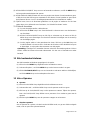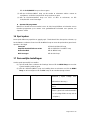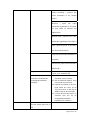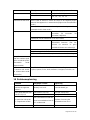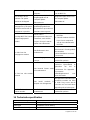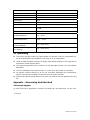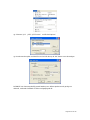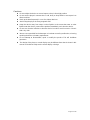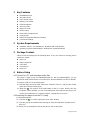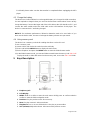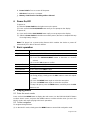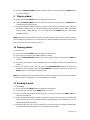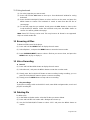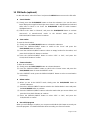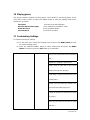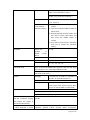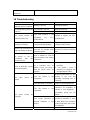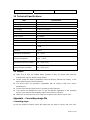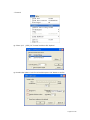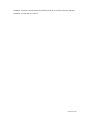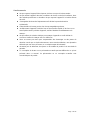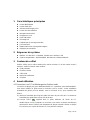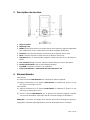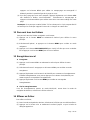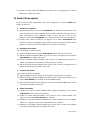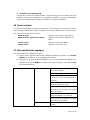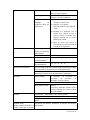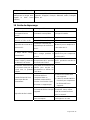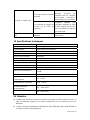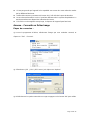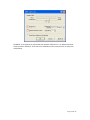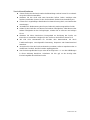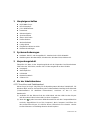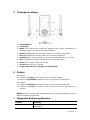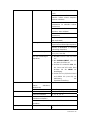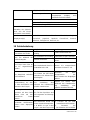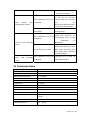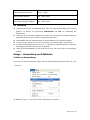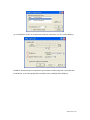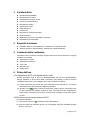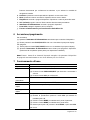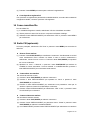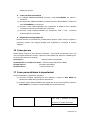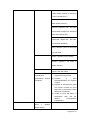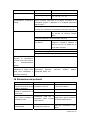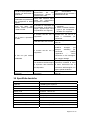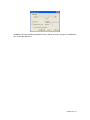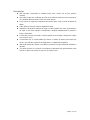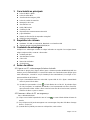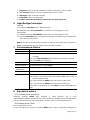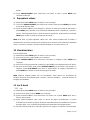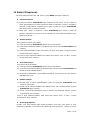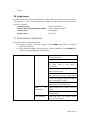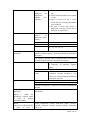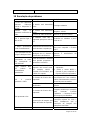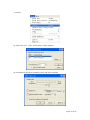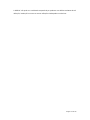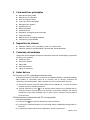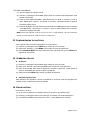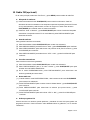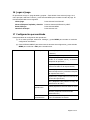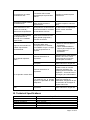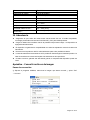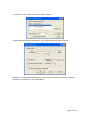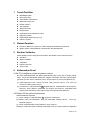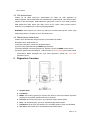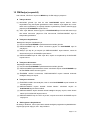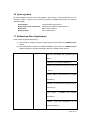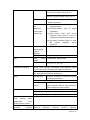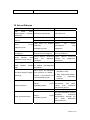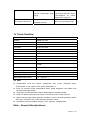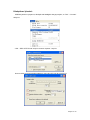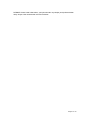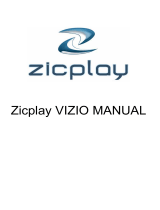Difrnce MP1820 Manuel utilisateur
- Catégorie
- Lecteurs MP3 / MP4
- Taper
- Manuel utilisateur
Ce manuel convient également à
La page charge ...
La page charge ...
La page charge ...
La page charge ...
La page charge ...
La page charge ...
La page charge ...
La page charge ...
La page charge ...
La page charge ...
La page charge ...
La page charge ...
La page charge ...
La page charge ...
La page charge ...
La page charge ...
La page charge ...
La page charge ...
La page charge ...
La page charge ...
La page charge ...
La page charge ...
La page charge ...
La page charge ...
La page charge ...
La page charge ...

Avertissements
z Ne pas exposer l’appareil à des impacts sévères et ne pas le laisser tomber.
z Ne pas utiliser l’appareil dans des conditions de chaleur ou de froid extrêmes, dans
des endroits poussiéreux ou humides. Ne pas exposer l’appareil à la lumière directe
du soleil.
z Sauvegardez les données fréquemment afin déviter la perte de données
accidentelle.
z Évitez d’utiliser le lecteur proche d’un champ magnétique puissant.
z Veuillez mettre l’appareil à l’abri de l’eau ou de tout autre liquide. Si de l’eau ou un
autre liquide venait à pénétrer l’appareil, veuillez l’éteindre immédiatement et le
nettoyer.
z Ne pas utiliser de solution chimique pour nettoyer l’appareil et ce afin déviter la
corrosion. Veuillez le nettoyer avec un chiffon sec.
z Nous ne serons pas tenus pour responsables des dommages ou des pertes de
données causés par un dysfonctionnement, une mauvaise utilisation, une réparation
effectuée par une tierce personne ou un remplacement de la batterie.
z Ne tentez pas de démonter, de réparer ou de modifier le produit. Cela annulerait la
garantie.
z La conception du lecteur ou sa présentation actuelle peuvent différer de ce qui est
présenté dans ce manuel. Sa présentation ou sa conception actuelles sont
caractéristiques du produit.
Page 1 de 14

1 Caractéristiques principales
z Lecteur MP3&WMA
z Lecteur vidéo AVI
z Visionneuse d’images JPEG
z Lecteur de carte mémoire
z Navigation de dossiers
z Enregistreur vocal
z Radio FM Stéréo
z Encodage FM
z Périphérique de stocakge amovible
z Jeux amusants
z Batterie lithium-ion rechargeable intégrée
z Réglages personnalisés
2 Exigences du système
z Matériel : PC IBM & PC compatible, Portable avec interface USB
z Système d'exploitation : Windows98/SE, Windows Me, Windows2000/XP
3 Contenu du coffret
Veuillez vérifier que le coffret contienne les articles suivants. Si un des articles venait à
manquer, veuillez contacter votre vendeur :
z Unité principale
z Écouteurs stéréo
z Câble USB
z Manuel de l’utilisateur
z CD pilote
4 Avant utilisation
4.1 Connectez à un PC et téléchargez les fichiers audio
Ce lecteur est plug & play pour WIN2000/XP/ME OS. Cependant, pour Windows98/SE,
vous devez installer un pilote avant la connexion (voir la section ' Driver Installation
(Installation du pilote)' pour les détails). Pour le connecter au PC pour transférer des
fichiers,
(1) Branchez l'extrémité plus large du câble USB dans le port USB du PC et branchez
l'extrémité plus petite dans le port USB du lecteur.
(2) Lorsque l'icône "
" apparaît dans la partie inférieure de l'écran du PC,
double-cliquez sur 'My Computer' sur le bureau, vous verrez un disque amovible qui
représente le lecteur. Utilisez tout simplement le disque amovible comme un disque
local normal, pour copier des fichiers sur ou à partir de ce disque.
Page 2 de 14

4.2 Retrait du lecteur du PC en toute sécurité
Pour Windows2000/XP:
(1) Cliquez à gauche de l'icône
située à droite de la barre des tâches.
(2) Cliquez sur la mini fenêtre pop-up comportant le message ' Stop the USB Mass
Storage Device – Drive (X)'.
(3) Lorsque vous êtes invité(e) à retirer le périphérique, tirez le lecteur.
Pour Win98, veuillez vous assurer que le trnasfert de données est terminé avant de
débrancher le lecteur MP3.
4.3 Charger la batterie
L’appareil est équipé d’une batterie lithium-icon rechargeable intégrée. Il se charge pas
connexion USB. Il faut le recharger lorsque vous l’utilisez pour la première fois. Il faut
environ 3 heures pour charger complètement la batterie. Connectez l’embout le plus large
du câble USB à l’interface USB du PC et connectez l’embout le plus petit du câble USB à
l’interface USB du lecteur. L’appareil est maintenant connecté au PC et est alors en charge.
REMARQUE : Pour une performance maximum, les batteries lithium-ion doivent être
utilisées souvent. Si vous n'utilisez pas souvent l'appareil, veuillez vous assurer de
recharger la batterie au moins une fois par mois.
4.4 Utilisation de la carte mémoire
L’appareil peut comporter un slot pour carte mémoire afin de lire des données depuis une
carte mémoire micro SD.
Pour utiliser une carte mémoire,
(1) Insérez une carte mémoire micro SD dans le slot pour carte situé dans le corps de
l’appareil.
(2) Appuyez sur le bouton MENU et maintenez-le pour afficher le menu principal.
(3) Sélectionnez ‘Explorer’ et appuyez sur le bouton MENU pour accéder au mode
navigateur de dossiers.
(4) En mode navigation de dossiers, vous trouverez deux dossiers nommés ‘Internal memory’
et ‘Carte SD’. Pour lire les fichiers audio ou vidéo enregistrés sur la carte mémoire,
entrez dans le dossier ‘Carte SD’.
Page 3 de 14

5 Description des touches
A. Prise écouteurs
B. Affichage LCD
C. MENU: Maintenez la touche pour entrer dans le menu principal. Appuyez légèrement
pour valider votre choix ou entrer dans le mode de navigation de dossiers.
D. Previous: Lit la piste précédente. Permet aussi de se déplacer vers le haut.
E. Next: Lit la piste suivante. Permet aussi de se déplacer vers le bas.
F. Play/Pause: Met en marche/éteint l’appareil. Permet aussi de lire ou de mettre en
pause.
G. VOL (volume): Régle le volume. Permet aussi de retourner à l’écran précédent.
H. Bouton marche/arrêt : Met en marche/éteint l’appareil.
I. Port USB : Permet la connexion à un ordinateur
J. Fente carte mémoire : Permet d’insérer une carte micro SD
6 Allumer/éteindre
Pour allumer,
(1) Glissez le bouton Marche/Arrêt vers la droite pour allumer l’appareil.
(2) Appuyez brièvement sur le bouton PLAY/PAUSE et maintenez-le jusqu’à ce que
vous ayez un message à l’écran.
Pour éteindre,
(1) Appuyez brièvement sur le bouton PLAY/PAUSE et maintenez-le jusqu’à ce que
vous ayez un message à l’écran.
(2) Glissez le bouton Marche/Arrêt vers la gauche pour éteindre l’appareil. (Veuillez
vous assurer de terminer cette étape afin de conserver l’énergie de la batterie.)
Remarque : Ce lecteur est équipé d’une fonction d’économie d’énergie qui permet à
l’appareil de s’éteindre automatiquement s’il est inactif pendant environ 3 minutes.
Page 4 de 14

7 Fonctionnement de base
Fonction Fonctionnement
Lecture/Pause:
Appuyez sur le bouton PLAY/PAUSE pour lire ou mettre en pause.
Régler le volume
(1) Appuyez légèrement sur le bouton VOL pour voir une icône de
volume rouge s’animer.
(2) Appuyez sur le bouton PREVIOUS/NEXT pour baisser ou
augmenter le volume.
(3) Appuyez sur le bouton VOL pour valider.
Piste précédente
Appuyez légèrement sur le bouton PREVIOUS.
Piste suivante
Appuyez légèrement sur le bouton NEXT.
Avance rapide
Appuyez et maintenez le bouton NEXT enfoncé.
Retour
Appuyez et maintenez le bouton PREVIOUS enfoncé.
Répéter A-B Pour répéter une section spécifique sur une piste,
(1) Pendant la lecture, appuyez brièvement sur le bouton VOL pour
accéder au mode de répétition A-B.
(2) Appuyez de nouveau sur le bouton MENU pour choisir le point de
départ.
(3) Appuyez de nouveau sur le bouton MENU pour choisir le point de
fin.
Pour arrêter la répétition A-B, appuyez sur le bouton MENU et
appuyez ensuite sur le bouton VOL pour sortir.
8 Lire de la musique
8.1 Accéder au mode musique
Appuyez sur le bouton MENU et maintenez-le enfoncé pour afficher le menu principal. Utilisez
le bouton PRÉCÉDENT/SUIVANT pour choisir le menu “Music” puis appuyez sur le bouton
MENU pour valider votre choix. Vous êtes maintenant en mode MUSIQUE, la lecture de
musique se fait par des manipulations simples.
8.2 Navigation de dossiers
Pour naviguer dans les dossiers :
(1) En mode MUSIQUE, appuyez légèrement sur le bouton MENU pour accéder au mode de
navigation de dossiers.
(2) Appuyez sur le bouton PREVIOUS/NEXT pour choisir un dossier ou une piste et appuyez
sur le bouton MENU pour valider votre choix.
9 Lire des vidéos
(1) Appuyez sur le bouton MENU et maintenez-le enfoncé pour afficher le menu principal.
(2) Utilisez le bouton PREVIOUS/NEXT pour choisir le menu “Video” puis appuyez sur le
bouton MENU pour accéder au mode lecteur vidéo.
(3) Appuyez sur le bouton PREVIOUS/NEXT pour rechercher le fichier vidéo que vous
souhaitez lire et appuyez sur le bouton MENU pour le lire. Pour les informations détaillées
concernant la lecture, veuillez vous référer à la section ‘Fonctionnement de base’.
(Remarque : Pendant la lecture, vous pouvez appuyez légèrement sur le bouton MENU
Page 5 de 14

pour accéder au mode de navigation de dossiers.)
Remarque : Ce lecteur permet de lire des vidéos au format AVI uniquement. Pour les autres
formats, vous devez utiliser l’outil de conversion inclus sur le CD pilote pour les convertir. Pour
plus d’informations sur le convertisseur, veuillez vous référer au Guide de l’utilisateur
convertisseur AVI du CD.
10 Visionner des photos
Pour visionner des photos,
(1) Appuyez sur le bouton MENU et maintenez-le enfoncé pour afficher le menu principal.
(2) Sélectionnez “Photo” et appuyez sur le bouton MENU pour valider votre choix.
(3) Appuyez sur le bouton PREVIOUS/NEXT pour choisir un dossier ou une image et
appuyez sur le bouton MENU pour valider votre choix.
(4) Sélectionnez la photo que vous souhaitez afficher et appuyez sur le bouton MENU pour
l’agrandir en plein écran.
(5) En mode plein écran, vous pouvez appuyer sur le bouton PREVIOUS/NEXT pour afficher
la photo précédente ou suivante. Appuyez sur PLAY/PAUSE pour démarrer le diaporama
automatique ou appuyez sur le bouton MENU pour accéder au mode de navigation dans
les dossiers.
Remarque : Il se peut que certaines images ne s’affichent pas. Essayez d’utiliser une
visionneuse d’images (ACDSee par exemple) pour les convertir. Voir “Annexe – Convertir un
fichier image”
11 Lire un E-Livre
11.1 Lecture
(1) Appuyez sur le bouton MENU et maintenez-le enfoncé pour afficher le menu principal.
(2) Sélectionnez “E-book” et appuyez sur le bouton MENU pour valider votre choix.
(3) Appuyez sur le bouton PREVIOUS/NEXT pour choisir un fichier .txt et appuyez sur le
bouton MENU pour ouvrir le fichier sélectionné.
(4) Appuyez sur le bouton PREVIOUS/NEXT pour afficher la page supérieure ou inférieure ou
appuyez sur le bouton PLAY/PAUSE pour afficher automatiquement la page supérieure ou
inférieure (en réglant l’intervalle de temps entre 1 et 5 dans Réglages/Diaporama
automatique/Texte).
(5) Pendant la lecture, vous pouvez utiliser le marque-page pour marquer une page afin d’en
reprendre la lecture ultérieurement. Pour plus d’informations concernant les
marque-pages, veuillez vous référer à la section ‘Utilisation du marque-page’.
11.2 Utilisation du marque-page
(1) Allez à la page que vous souhaitez marquer.
(2) Appuyez sur le bouton VOL et maintenez-le enfoncé afin d’afficher la fenêtre “Save
Bookmark” qui vous permettra de sauvegarder le marque-page.
(3) Appuyez sur le bouton PREVIOUS/NEXT pour choisir une ligne dans le menu et
Page 6 de 14

appuyez sur le bouton MENU pour valider. Le marque-page est sauvegardé. Il
débute à partir de la première ligne de la page en cours.
(4) Pour lire la page que vous avez marquée, appuyez légèrement sur le bouton VOL
afin d’afficher la fenêtre “Load Bookmark”. Sélectionnez le marque-page et
appuyez sur le bouton MENU pour valider votre choix. Vous serez redirigé vers cette
page.
Remarque : Il se peut que certains fichiers TXT ne soient pas lus. Cela est peut-être lié
au format qui ne serait pas supporté. Passez-le ou chargez un autre fichier.
12 Parcourir tous les fichiers
Pour parcourir tous les fichiers enregistrés sur le lecteur,
(1) Appuyez sur le bouton MENU et maintenez-le enfoncé pour afficher le menu
principal.
(2) Sélectionnez“Explorer”,et appuyez sur le bouton MENU pour accéder au mode
navigateur.
(3) Appuyez sur le bouton PREVIOUS/NEXT pour choisir le fichier que vous souhaitez
lire et appuyez sur le bouton MENU pour le lire ou l’afficher.
13 Enregistreur vocal
z Enregistrer
(1) Appuyez sur le bouton MENU et maintenez-le enfoncé pour afficher le menu
principal.
(2) Sélectionnez“Record” et appuyez sur le bouton MENU pour accéder au mode
enregistreur.
(3) Appuyez légèrement sur le bouton PLAY/PAUSE pour commencer l’enregistrement.
Pendant l’enregistrement, vous pouvez appuyer sur le bouton PLAY/PAUSE pour
mettre en pause ou reprendre l’enregistrement.
(4) Appuyez légèrement sur le bouton MENU pour arrêter et sauvegarder
l’enregistrement.
z Lire les enregistrements
Pour lire l’enregistrement, passez en mode MUSIQUE, entrez dans le mode de
navigation de dossiers, recherchez le fichier et lisez-le.
14 Effacer un fichier
Pour effacer un fichier,
(1) Dans le mode navigation de dossiers, sélectionnez le fichier que vous désirez effacer.
(2) Appuyez sur le bouton VOL et maintenez-le enfoncé jusqu’à ce que la boîte de
dialogue apparaisse.
Page 7 de 14

(3) Utilisez le bouton PREVIOUS/NEXT pour choisir “YES” puis appuyez sur le bouton
MENU pour valider votre choix.
15 Radio FM (en option)
Dans le menu principal, sélectionnez ‘FM Tuner’ et appuyez sur le bouton MENU pour
allumer la radio FM.
z Recherche de stations
(1) Appuyez légèrement sur le bouton PLAY/PAUSE pour afficher les sous-menus. Vous
verrez les éléments du menu s’afficher dans les angles supérieurs droit et gauche. Le
menu sélectionné sera en surbrillance rouge et s’il ne l’est pas il sera en noir.
Appuyez sur le bouton PLAY/PAUSE pour changer parmi les menus en surbrillance.
(2) Changer entre “Auto” et “Manual”, et appuyez sur le bouton PLAY/PAUSE pour
activer la recherche automatique ou le mode de recherche manuel. En mode manuel,
appuyez sur le bouton PREVIOUS/NEXT pour syntoniser les stations.
z Enregistrer une station
Pour sauvegarder la station trouvée,
(1) Appuyez légèrement sur le bouton PLAY/PAUSE pour activer les sous-menus.
(2) Utilisez le bouton PREVIOUS/NEXT pour choisir “Save” puis appuyez sur le bouton
PLAY/PAUSE pour valider votre choix.
(3) Utilisez le bouton PREVIOUS/NEXT pour choisir une emplacement vide pour la
station, puis appuyez sur le bouton PLAY/PAUSE pour continuer.
(4) Utilisez le bouton PREVIOUS/NEXT pour choisir “YES” ou “NO”, puis appuyez sur le
bouton PLAY/PAUSE pour valider votre choix.
z Écoute d’une station
Pour écouter la station enregistrée,
(1) Appuyez légèrement sur le bouton PLAY/PAUSE pour activer les sous-menus.
(2) Utilisez le bouton PREVIOUS/NEXT pour aller au menu “Preset” puis appuyez sur le
bouton PLAY/PAUSE pour accéder au mode PRÉRÉGLAGE.
(3) Dans le mode PRÉRÉGLAGE, appuyez sur le bouton PREVIOUS/NEXT pour choisir
une station enregistrée et l’écouter.
z Effacer une station
(1) Lorsque vous êtes en mode PRÉRÉGLAGE, appuyez légèrement sur le bouton
PLAY/PAUSE pour activer les sous-menus.
(2) Utilisez le bouton PREVIOUS/NEXT pour choisir le menu “Delete Station” puis
appuyez sur le bouton PLAY/PAUSE pour continuer.
(3) Appuyez sur le bouton PREVIOUS/NEXT pour choisir la station que vous souhaitez
effacer et appuyez sur le bouton PLAY/PASUE pour continuer.
(4) Appuyez sur le bouton PREVIOUS/NEXT pour choisir “YES” ou “NO”, puis appuyez
sur le bouton PLAY/PAUSE pour valider votre choix.
Page 8 de 14

z Enregistrer un programme FM
Lorsque vous écoutez une station de radio, vous pouvez appuyez sur le bouton VOL et le
maintenir enfoncé pour enregistrer vos programmes préférés. Pour plus d’informations
concernant l’enregistrement, veuillez vous référer à la section ‘Enregistrer’.
16 Jouer aux jeux
Ce lecteur est équipé d’un jeu populaire et amusant – Tétris World. Pour activer le jeu, dans le
menu principal, sélectionnez ‘Game’ et appuyez sur le bouton MENU pour accéder au mode
jeux. Le principe de base est le suivant :
Démarrer le jeu Appuyez sur le bouton PLAY/PAUSE
Déplacer le bloc à gauche et à droite Appuyez sur le bouton PREVIOUS ou
NEXT
Tourner le bloc Appuyez sur le bouton MENU
Insérer le bloc Appuyez sur le bouton VOL
17 Personnaliser les réglages
Pour personnaliser les réglages du lecteur :
(1) Dans le menu principal, sélectionnez l’élément ‘Settings’ et appuyez sur le bouton
MENU pour accéder au mode de réglages du système.
(2) Appuyez sur le bouton PREVIOUS/NEXT pour choisir l’élément de réglage puis
appuyez sur le bouton MENU pour valider votre choix ou appuyez sur le bouton VOL
pour annuler/retourner.
Une fois (Lit la piste en cours une fois
et ensuite s’arrête)
Répéter Un (Répète la piste en cours)
Dossier (Lit tous les fichiers audio du
dossier en cours et s’arrête après la
lecture)
Rép. Dossier (Répète tous les fichiers
audio du dossier en cours)
Normal (Lit tous les fichiers audio
enregistrés sur le lecteur et s’arrête
après la lecture)
Répéter tout (Répète tous les fichiers
audio enregistrés sur le lecteur)
Mode répétition
Intro (Lit les 10 premières secondes
de chaque fichier audio)
Musique
Mode lecture Ordre (Lit tous les fichiers audio dans
l’ordre)
Page 9 de 14
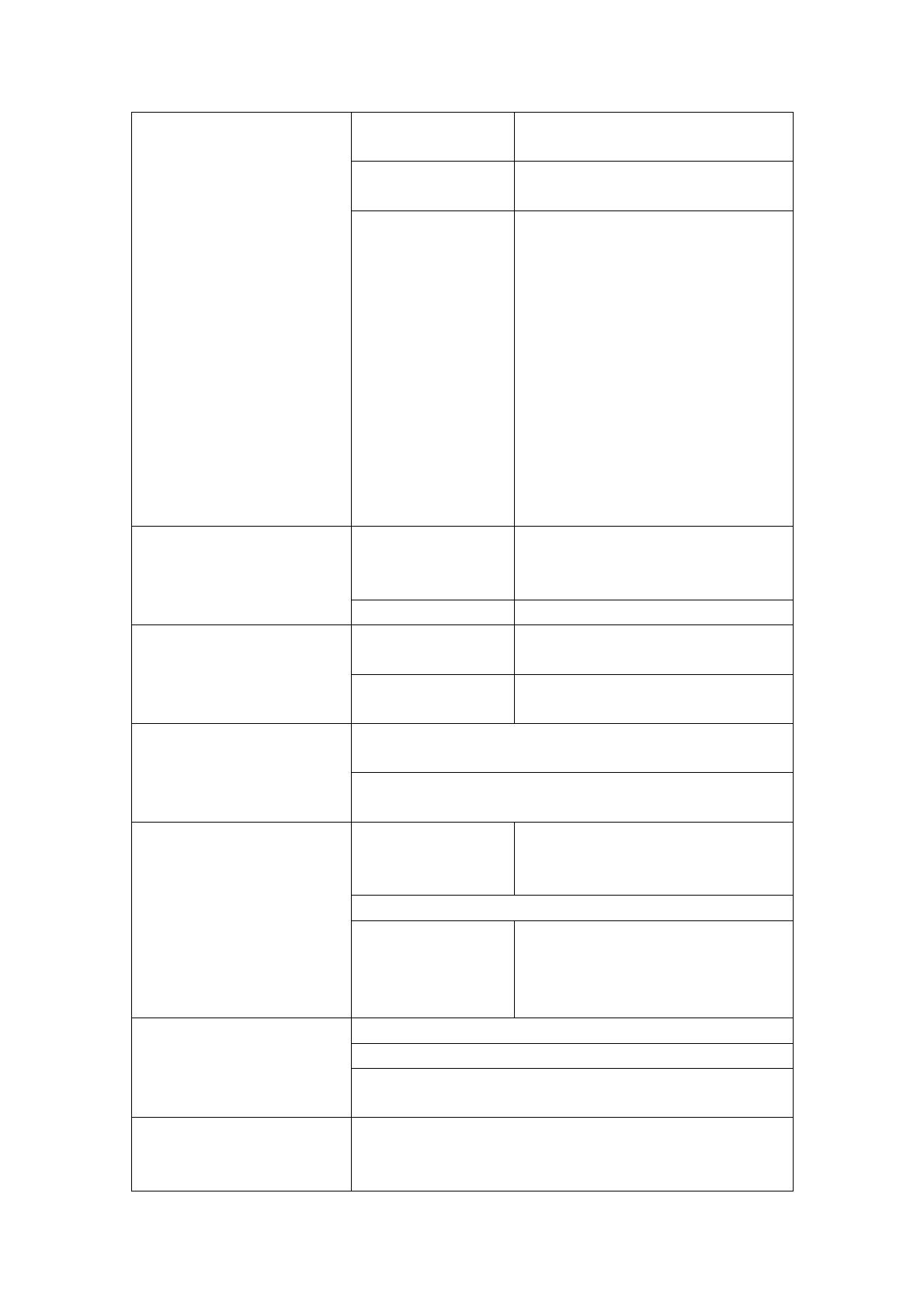
Aléatoire (Lit tous les fichiers audio
dans un ordre aléatoire)
Préréglage EQ Normal, 3D, Rock, Pop, Classique,
Basses, Jazz, EQ Utilisateur
EQ utilisateur
(Réglage de
l’égaliseur défini par
l’utilisateur)
(1) Appuyez sur le bouton VOL pour
changer la colonne EQ.
(2) Appuyez sur le bouton
PREVIOUS/NEXT pour régler la
valeur.
(3) Répétez en appuyant sur le
bouton VOL jusqu’à ce que le
curseur soit sur le bouton YES,
appuyez ensuite sur le bouton
MENU pour valider.
(4) Allez au menu EQ Select, et
sélectionnez User EQ pour activer
le réglage de l’égaliseur.
Stéréo SW
(Active ou désactive
l’effet stéréo)
On, Off (allumé, éteint) Radio FM
Région FM Chine, Europe, Japon, Amérique
Qualité
d’enregistrement
Haute qualité, qualité générale Enregistrer
Volume
d’enregistrement
+1、+2、+3、+4、+5
TEXTE (Règle l’intervalle entre la page précédente et la page
suivante lorsque l’appareil est en mode page sup/inf.)
Diaporama automatique
Photo (Règle l’intervalle entre la diapositive précédente et la
diapositive suivante en mode diaporama automatique.)
Rétroéclairage 5 secondes, 10 secondes, 15
secondes, 20 secondes, 30
secondes, Toujours allumé.
Luminosité (Règle la luminosité de l’écran)
Affichage
Mode rétroéclairage Normal
Économie d’énergie (Éteint l’écran
lorsque l’appareil est inactif pendant
un certain temps)
À propos de – informations concernant le produit
Mise à jour – Met à jour le microprogramme
Système
Chargement par défaut- Rétablit le lecteur à ses réglages par
défaut
Minuteur Sleep
(Règle le temps de lecture en
continu avant que le lecteur
Off (éteint), 10 minutes, 15minutes, 30 minutes, 60 minutes,
120 minutes
Page 10 de 14

s’éteigne automatiquement).
Langue
(Sélectionne la langue dans
laquelle le texte écran
s’affiche)
Chinois simplifié, Chinois traditionnel, Anglais, Coréen,
Japonais, Espagnol, Français, Allemand, Italien, Portugais,
Russe, etc.
18 Guide de dépannage
Problème Cause possible Solution
Le LCD n'affiche rien alors
que l'appareil est en
marche.
La batterie est trop faible. Chargez la batterie.
Le volume est trop faible. Réglez le volume. Pas de son lors de la
lecture d'un fichier audio
Mauvais fichier audio. Effacez ou sautez le fichier.
Impossible de connecter le
lecteur au PC.
L'interface USB n'est pas
supportée par la carte mère
du PC.
Mettez à jour ou remplacez la
carte mère du PC.
Le temps affiché change
constamment.
Le débit binaire du fichier
MP3 change pendant la
lecture.
Essayez d'utilisez un débit
binaire fixe pour compresser
le fichier MP3.
Le PC comporte des
erreurs lorsque je branche
ou débranche le lecteur.
Le lecteur a été déconnecté
brusquement du PC pendant
le transfert de fichiers.
Ne pas déconnecter le lecteur
du PC pendant le transfert de
fichiers.
La mémoire totale affichée
sur le lecteur n'est pas en
accord avec la quantité
indiquée.
Une partie de la mémoire est
utilisée pour stocker les
programmes et afficher les
caractères.
Certains fichiers MP3 ne
peuvent pas être lus
correctement.
Le fichier MP3 est
compressé dans un
standard comme MPEG I
Couche 1 ou Couche 2 que
le lecteur ne supporte pas.
1. Effacez les fichiers MP3
non supportés.
2. Utilisez le standard MPEG I
Couche 3 pour compresser
les fichiers MP3 non
supportés.
Le format du fichier n'est pas
supporté.
Assurez que la vidéo est au
format AVI. Sinon, utilisez
l'outil de conversion fourni
pour la convertir.
Impossible de lire la vidéo.
Les données de la vidéo
sont corrompues
Sautez le fichier ou
rechargez-en un autre
Page 11 de 14

Le format du fichier n’est pas
supporté
Essayez d’utiliser un éditeur
d’images (ACDSee par
exemple) pour les convertir.
Voir “Annexe – Convertir un
fichier image” pour les détails.
La photo ne s’affiche pas
La résolution de l’image est
au-delà de la limite de
l’appareil.
L’appareil supporte une
résolution maximale de 3520
X 2816. Veuillez vous assurer
que la resolution ne dépasse
pas cette limite.
Impossible de lire le fichier
TXT
Le format du fichier n'est pas
supporté.
Sautez-le ou rechargez un
autre fichier.
19 Spécifications techniques
Élément Spécification
Capacité
128MB ou plus
Type de batterie Batterie lithium rechargeable
Durée de vie de la batterie Environ 5 heures
Affichage LCD Écran TFT 1,8’’
Puissance de l'écouteur 5mW+5Mw
Format vidéo AVI (XviD)
Format audio MP3, WMA
Format photo JPEG
Résolution de l'image 3520 X 2816 (Max.)
Débit binaire MP3: 8-320kbps; WMA: 32-384kbps
RAPPORT SIGNAL/BRUIT
>90dB
Port USB USB2.0
Température de
fonctionnement
0℃ ~ +55℃
Température de rangement
-20℃ ~ +55℃
Humidité relative de
fonctionnement *
20% ~ 90% (40℃)
Humidité relative de rangement
*
20% ~ 93% (40℃)
20 Attention
z Veuillez vous assurer que toutes les touches sont activées avant de mettre en service. Si
elles sont bloquées, appuyez sur le bouton PLAY/PAUSE et sur le bouton VOL pour les
débloquer.
z Veuillez recharger immédiatement la batterie lorsque l’affichage indique batterie faible ou
si l’appareil s’éteint automatiquement.
Page 12 de 14

z Il n’est pas garanti que l’appareil soit compatible avec toutes les cartes mémoire vendus
par les différents fabricants.
z Veuillez déconnecter correctement le lecteur du PC afin d’éviter la perte de données.
z Le taux de transfert affiché sur le PC peut être différent selon le système d’exploitation. Le
taux de transfert exact dépend des indications du lecteur.
z Si le fichier vocal enregistré est trop large, la réponse de l’appareil peut être lente.
Annexe – Convertir un fichier image
Étapes de conversion :
① Lancez le programme ACDSee, sélectionenz l’image que vous souhaitez convertir, et
cliquez sur “Tool” →”Convert”.
② Sélectionnez “JPG JPEG JFIF Format ” puis cliquez sur “Options”.
③ Désélectionnez les options entourées en rouge et appuyez sur le bouton “OK” pour valider.
Page 13 de 14

DIFRNCE ne peut être tenu responsable des produits défectueux si ces défauts émanent
d’une mauvaise utilisation, d’une mauvaise installation ou de tout autre abus ou mauvaise
manipulation.
Page 14 de 14
La page charge ...
La page charge ...
La page charge ...
La page charge ...
La page charge ...
La page charge ...
La page charge ...
La page charge ...
La page charge ...
La page charge ...
La page charge ...
La page charge ...
La page charge ...
La page charge ...
La page charge ...
La page charge ...
La page charge ...
La page charge ...
La page charge ...
La page charge ...
La page charge ...
La page charge ...
La page charge ...
La page charge ...
La page charge ...
La page charge ...
La page charge ...
La page charge ...
La page charge ...
La page charge ...
La page charge ...
La page charge ...
La page charge ...
La page charge ...
La page charge ...
La page charge ...
La page charge ...

→”Convert”.
② Seleccione “JPG JPEG JFIF Format” e clique “Options”.
③ Desmarque as opções a vermelho e prima “OK” para confirmar.
Página 12 de 13
La page charge ...
La page charge ...
La page charge ...
La page charge ...
La page charge ...
La page charge ...
La page charge ...
La page charge ...
La page charge ...
La page charge ...
La page charge ...
La page charge ...
La page charge ...
La page charge ...
La page charge ...
La page charge ...
La page charge ...
La page charge ...
La page charge ...
La page charge ...
La page charge ...
La page charge ...
La page charge ...
La page charge ...
La page charge ...
La page charge ...
-
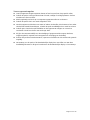 1
1
-
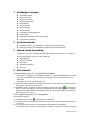 2
2
-
 3
3
-
 4
4
-
 5
5
-
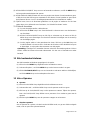 6
6
-
 7
7
-
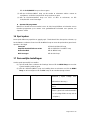 8
8
-
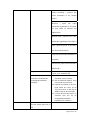 9
9
-
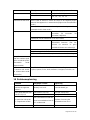 10
10
-
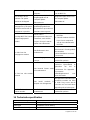 11
11
-
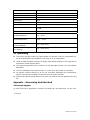 12
12
-
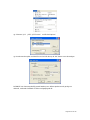 13
13
-
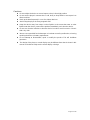 14
14
-
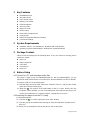 15
15
-
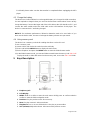 16
16
-
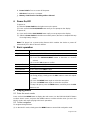 17
17
-
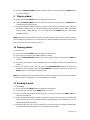 18
18
-
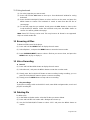 19
19
-
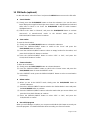 20
20
-
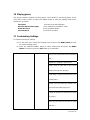 21
21
-
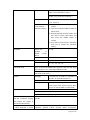 22
22
-
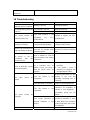 23
23
-
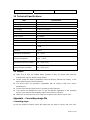 24
24
-
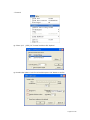 25
25
-
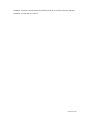 26
26
-
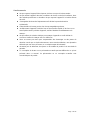 27
27
-
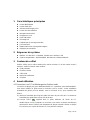 28
28
-
 29
29
-
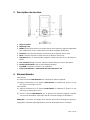 30
30
-
 31
31
-
 32
32
-
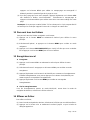 33
33
-
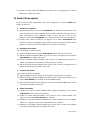 34
34
-
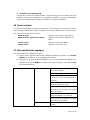 35
35
-
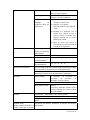 36
36
-
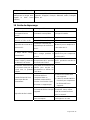 37
37
-
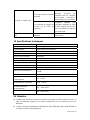 38
38
-
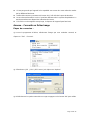 39
39
-
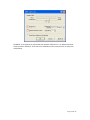 40
40
-
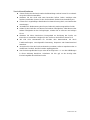 41
41
-
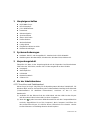 42
42
-
 43
43
-
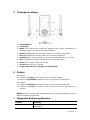 44
44
-
 45
45
-
 46
46
-
 47
47
-
 48
48
-
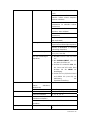 49
49
-
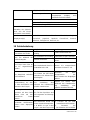 50
50
-
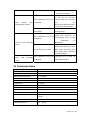 51
51
-
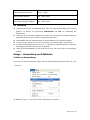 52
52
-
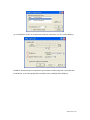 53
53
-
 54
54
-
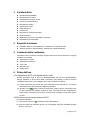 55
55
-
 56
56
-
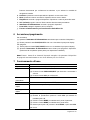 57
57
-
 58
58
-
 59
59
-
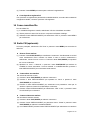 60
60
-
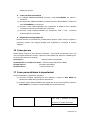 61
61
-
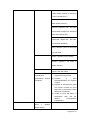 62
62
-
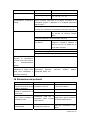 63
63
-
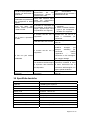 64
64
-
 65
65
-
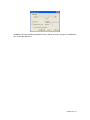 66
66
-
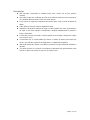 67
67
-
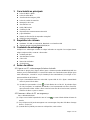 68
68
-
 69
69
-
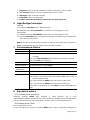 70
70
-
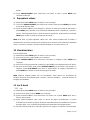 71
71
-
 72
72
-
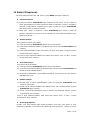 73
73
-
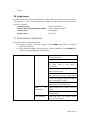 74
74
-
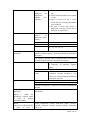 75
75
-
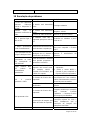 76
76
-
 77
77
-
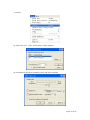 78
78
-
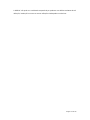 79
79
-
 80
80
-
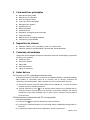 81
81
-
 82
82
-
 83
83
-
 84
84
-
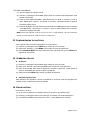 85
85
-
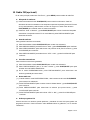 86
86
-
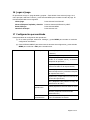 87
87
-
 88
88
-
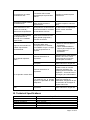 89
89
-
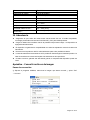 90
90
-
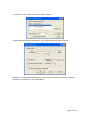 91
91
-
 92
92
-
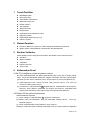 93
93
-
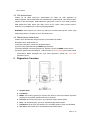 94
94
-
 95
95
-
 96
96
-
 97
97
-
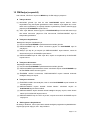 98
98
-
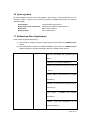 99
99
-
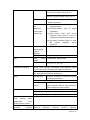 100
100
-
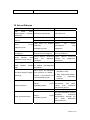 101
101
-
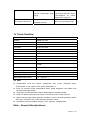 102
102
-
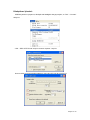 103
103
-
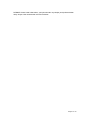 104
104
Difrnce MP1820 Manuel utilisateur
- Catégorie
- Lecteurs MP3 / MP4
- Taper
- Manuel utilisateur
- Ce manuel convient également à
dans d''autres langues
- italiano: Difrnce MP1820 Manuale utente
- English: Difrnce MP1820 User manual
- español: Difrnce MP1820 Manual de usuario
- Deutsch: Difrnce MP1820 Benutzerhandbuch
- Nederlands: Difrnce MP1820 Handleiding
- português: Difrnce MP1820 Manual do usuário
- Türkçe: Difrnce MP1820 Kullanım kılavuzu
Documents connexes
Autres documents
-
Sylvania SMPK 1072 Manuel utilisateur
-
Sylvania SMPK 2072 Manuel utilisateur
-
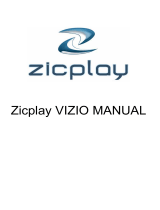 ZICPLAY VIZIO Le manuel du propriétaire
ZICPLAY VIZIO Le manuel du propriétaire
-
Yarvik PMP-400 Mode d'emploi
-
Yarvik PMP-400 Mode d'emploi
-
Lenco Xemio 769 Manuel utilisateur
-
Yarvik MAXM Guide de démarrage rapide
-
Sunstech EB706 Mode d'emploi
-
Sunstech EB706 Manuel utilisateur
-
Sunstech EB706 Le manuel du propriétaire